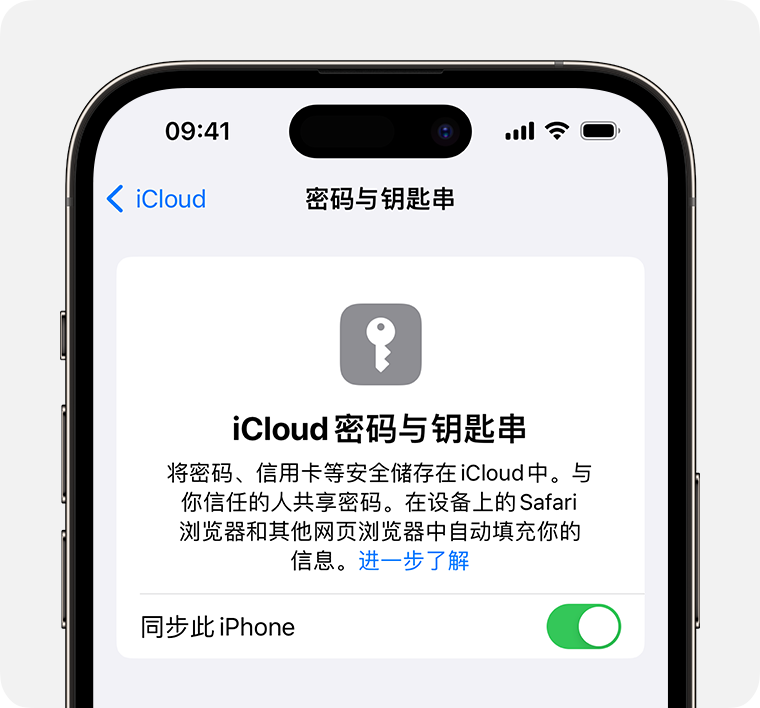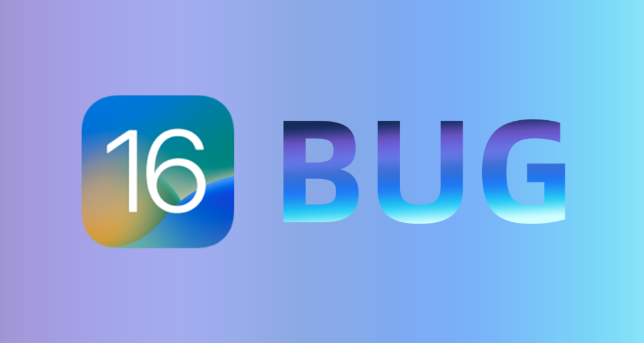在大屏幕上观看精彩的视频比在iPad上观看要好得多,那么如何将视频从iPad传输到电脑呢?下面,小编就和大家讨论一下“如何将iPad上的视频传输到PC上”的最佳方法。
方法1:使用Windows导入实用程序
了解如何将视频从iPad 上传到计算机的第一种方法是使用Windows 导入实用程序。请按照以下简单步骤使用此方法传输视频。
步骤1:首先,连接iPad和PC,您需要使用USB电缆将它们连接在一起。
第二步是打开自动播放窗口并选择“使用Windows导入图片和视频”选项。
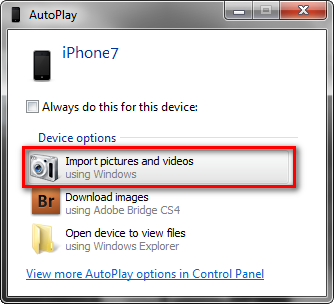 第3步:首先选择要传输的视频,然后单击“导入”按钮。这样,您选择的所有视频都将转移到“我的图片”文件夹中。如果您愿意,您还可以将视频保存到其他文件夹。
第3步:首先选择要传输的视频,然后单击“导入”按钮。这样,您选择的所有视频都将转移到“我的图片”文件夹中。如果您愿意,您还可以将视频保存到其他文件夹。
方式2:使用Windows资源管理器
如何使用Windows 资源管理器将视频从iPad 导入到PC 如下:
1. 首先,将iPad 连接到PC。确保iPad和PC之间有稳定的连接。
2. 在您的PC 上打开Windows 资源管理器。可以通过单击任务栏上的文件夹图标或使用快捷键Win + E 打开它。
3. 在Windows资源管理器的左侧面板中,找到“这台电脑”或“我的电脑”选项并单击它。
4. 在“此电脑”或“我的电脑”下,您应该能够看到连接到您的电脑的iPad 设备。点击它进入iPad的文件系统。
5. 在iPad的文件系统中,找到存储视频的文件夹。这可能位于相册、照片或其他文件夹中。
6. 找到您要导入的视频文件并选择它们。
7. 在Windows 资源管理器的顶部菜单栏中,找到“复制”或“剪切”选项。单击其中之一。
8. 在Windows 资源管理器的左侧面板中,找到要将视频导入到的目标文件夹。单击它即可转到目标文件夹。
9. 在目标文件夹中,单击顶部菜单栏中的“粘贴”选项。视频文件将开始导入到PC。
10. 等待一段时间,直到视频文件完全导入到PC 中。导入完成后,您可以在目标文件夹中找到视频文件。
通过上述步骤,您可以使用Windows资源管理器将视频从iPad导入到PC。这是一种简单而有效的方法,适用于大多数Windows PC 和iPad 设备。希望对您有帮助!
步骤1:首先,连接iPad和PC,您需要使用USB电缆将它们连接在一起。
第二步是在您的PC 上执行一系列操作。首先,找到并单击“便携式设备”选项下方的iPhone 图标。
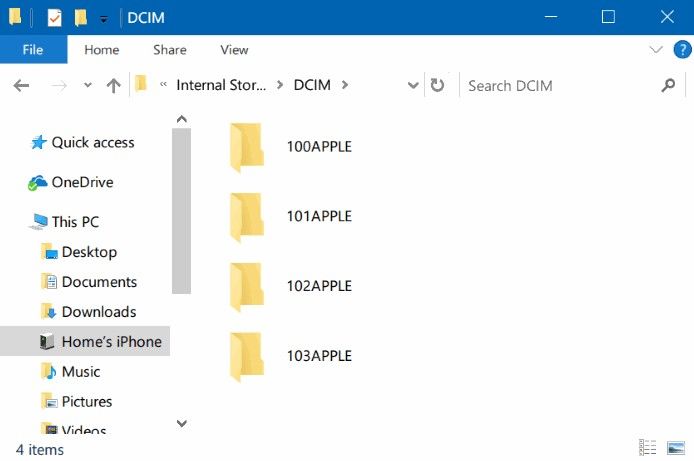 第三步,在iPad上查看所有视频。您只需找到对应的文件夹,点击进入DCIM文件夹即可。在这里您将能够看到所有视频文件。只需选择您要传输的视频即可完成。
第三步,在iPad上查看所有视频。您只需找到对应的文件夹,点击进入DCIM文件夹即可。在这里您将能够看到所有视频文件。只需选择您要传输的视频即可完成。
步骤4:最后,将所有选定的视频复制并传输到您要在电脑上保存的文件夹。
请注意:只有通过iPad 内置摄像头拍摄的视频才能传输到PC。无法传输通过iTunes 同步的其他视频。
方式3:使用iTunes将视频从iPad传输到PC
如果上述方法不能满足您的需求,请使用iTunes 将视频从iPad 传输到PC。注意:只能传输在iTunes Store 中购买的视频。
以下是步骤。
第1 步:在PC 上打开iTunes,然后使用USB 数据线将iPad 连接到它。 iTunes 将自动检测您的iPad。
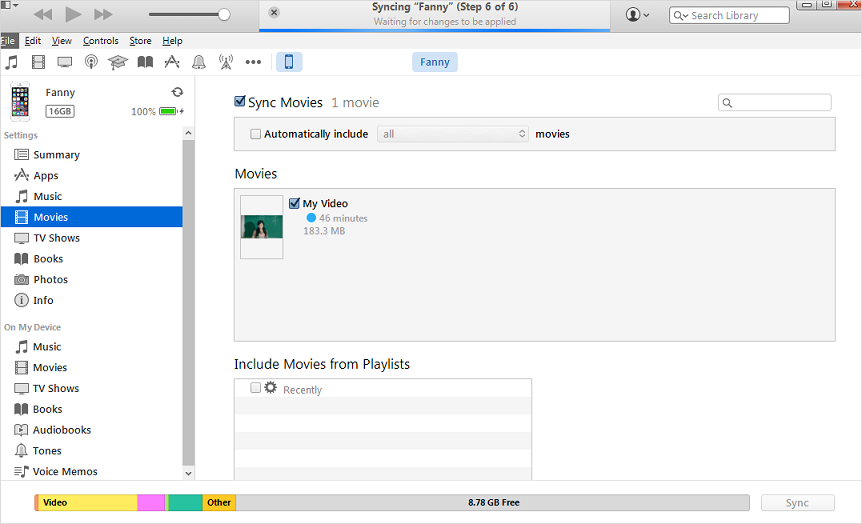 第2 步:单击“文件”,然后选择“设备选项”。接下来,点击“从iPad 转移购买”选项。
第2 步:单击“文件”,然后选择“设备选项”。接下来,点击“从iPad 转移购买”选项。
当您在iPad 上购买任何项目时,它们会自动导入到您的iTunes 资料库中,包括您的视频内容。这意味着您现在可以在PC 上欣赏从iPad 购买的视频。这样,您就可以更方便地欣赏自己喜欢的视频内容。无论在旅途中还是在家中,您都可以随时随地观看iPad 视频。这个功能确实给用户带来了很大的便利。
方式4:使用Google云盘将视频从iPad传输到PC
将视频从iPad 传输到PC 的另一种方法是使用Google Cloud Drive。此方法适合任何类型的用户,无论是Mac还是Windows系统。您只需按照以下简单步骤操作:
第一步是打开Google Drive 应用程序,这可以在iPad 上完成。
步骤2:现在您需要点击右上角的+图标将视频添加到Google Cloud Drive。立即将照片或视频上传到您的相机胶卷。现在只需选择您要上传的视频即可。
第三步:耐心等待上传过程完成。上传完成后,您可以通过浏览器访问Google Cloud Drive 下载视频。
方式5:使用苹果数据管理工具选择性地将视频从iPad传输到PC
如果您无法使用上述方法将视频传输到您的设备,我会向您推荐另一个解决方案,即使用Apple数据管理工具。该工具是一款多功能软件,旨在为使用iOS设备的用户提供必要的支持。请按照以下步骤了解如何将视频从iPad 传输到PC。
步骤1:将iPad连接到PC并打开Apple数据管理工具。在主页上搜索“管理”选项,然后单击“视频”。
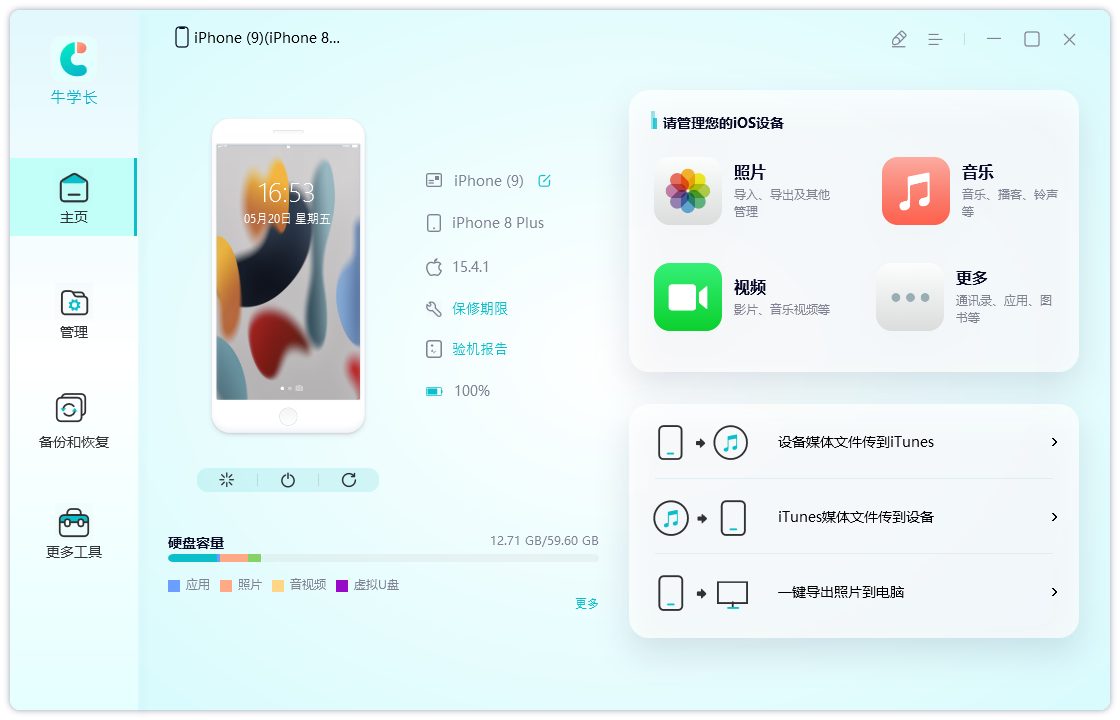 第2步:自动检测所有iPad视频的过程将由软件本身完成。
第2步:自动检测所有iPad视频的过程将由软件本身完成。
 第三步:现在,您只需浏览视频并选择要导出的视频即可。做出选择后,只需单击“导出”按钮即可。
第三步:现在,您只需浏览视频并选择要导出的视频即可。做出选择后,只需单击“导出”按钮即可。
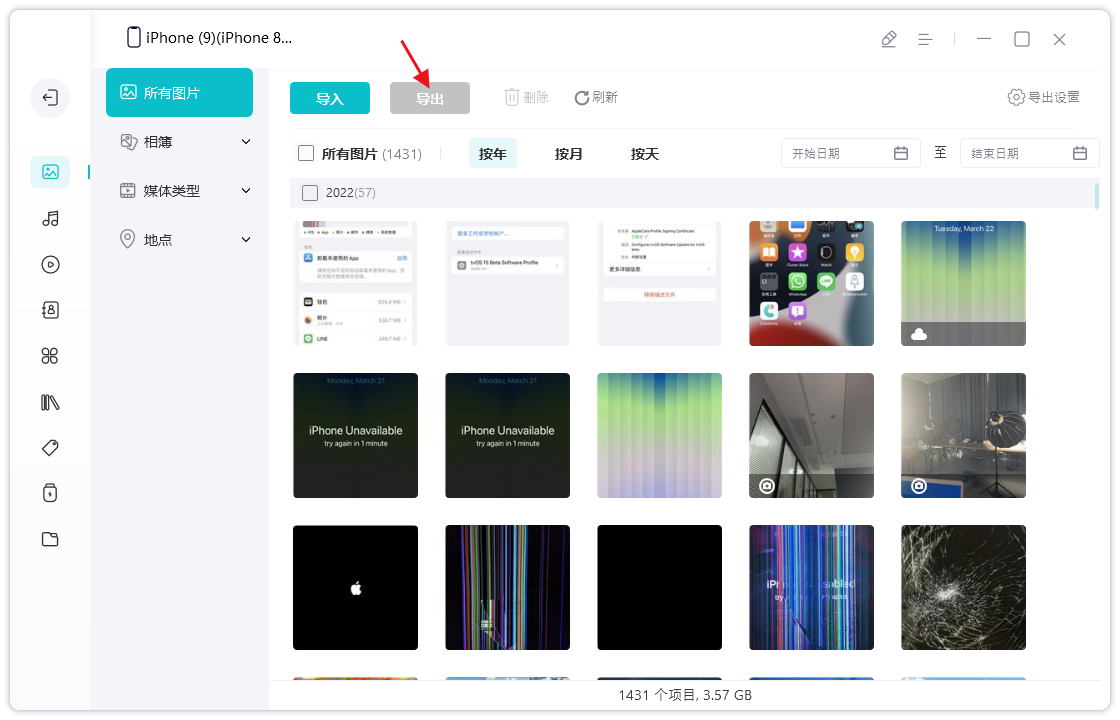 在上面的文章中,我们了解了解决“如何将视频从iPad传输到PC”的五种方法。小编希望其中一种方法可以帮助您将视频从iPad传输到PC。编辑强烈推荐Apple 数据管理工具,将您的视频从iPad 传输到PC,而不会出现任何质量问题。
在上面的文章中,我们了解了解决“如何将视频从iPad传输到PC”的五种方法。小编希望其中一种方法可以帮助您将视频从iPad传输到PC。编辑强烈推荐Apple 数据管理工具,将您的视频从iPad 传输到PC,而不会出现任何质量问题。
以上是最高效的iPad向PC传输视频的方式的详细信息。更多资讯请关注9158app其他相关文章!